Mod de utilizare a mini-graficelor Sparklines în Excel 2010

Harta articolului
- Cum să creezi sparklines în Excel 2010
- Cum să personalizați graficele Excel 2010 Sparkline
- Ce este Sparklines Win / Loss și Cum le folosesc?
Sparklines-urile au fost integrate chiar în Excel 2010! Sunt într-adevăr eficiente pentru comunicarea unei tone de date într-o singură celulă. Hai să aruncăm o privire.
În primul rând, va trebui un Excel 2010 foaie de calcul cu câteva date pe care doriți să o mapați.
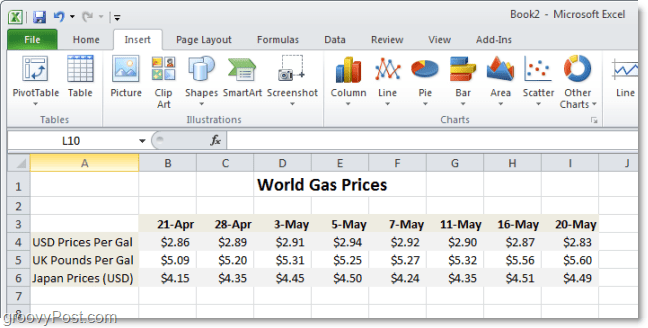
Cum să creezi sparklines în Excel 2010
Pasul 1
În Excel 2010, Selectați în celulă(e) unde doriți să vă fie Sparkline (s). Nu uitați că pentru fiecare rând sau coloană de date veți putea utiliza doar o celulă.
O Rândă sau Coloană = 1 Celulă pentru Sparkline
În exemplul de mai jos, voi crea trei, așa că am folosit trei celule.
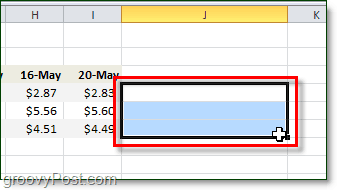
Pasul 2
Următor →, Clic în Introduce panglică și Selectați A sparkline tip. Am ales Linia stil.
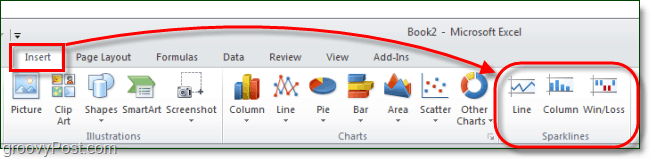
Pasul 3
Acum tot ce mai rămâne de făcut este Selectați în celulele care conțin date vrei să fii apăsat de Sparklines. De asemenea, puteți introduce manual coordonatele, dar este complet opțional. După ce ați făcut asta, Clic O.K.
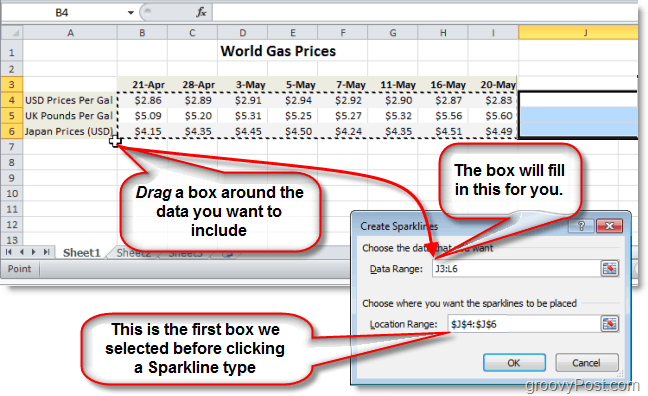
Pasul 4
Acum folosind funcția Proiecta fila pe panglică, puteți personaliza complet și „proeminență" ta Sparklines pentru a se potrivi cu orice stil vizual ai nevoie. Pentru linii, Marcatori tind să fie deosebit de utile.
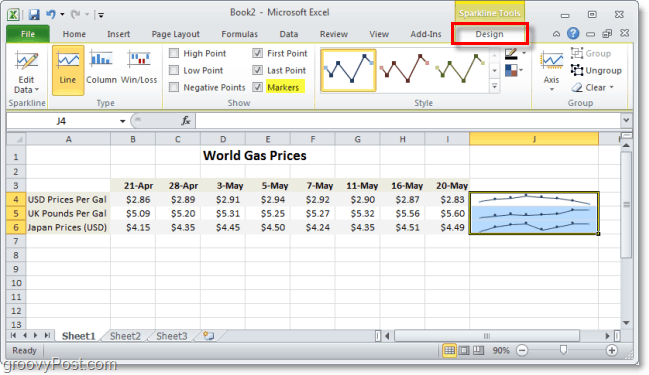
Pasul 5
Pentru a personaliza Axă opțiunea de sub opțiunea Proiecta panglică. Aici puteți seta o mulțime de funcții groovy care vă vor ajuta să faceți ca Sparklines să pară și mai profesionale.
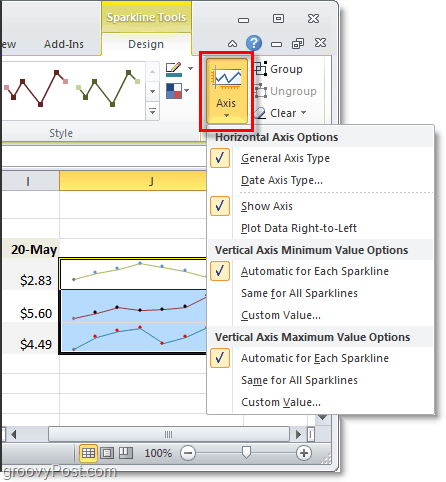
Puteți decide, de asemenea, dacă doriți să evidențiațianumite informații referitoare la Sparkline, cum ar fi punctele înalte sau punctele joase. Această evidenție face și mai ușor să alegeți informații vitale dintr-o singură celulă. Adăugați puțină culoare și îi puteți impresiona cu adevărat pe cei din publicul dvs.!
Cum să personalizați un grafic Sparkline Excel 2010 cu culoare
Pasul 1
Clic A sparkline celulă, Clic Fila design, atunci Selectați punctele suplimentare de date de evidențiat.
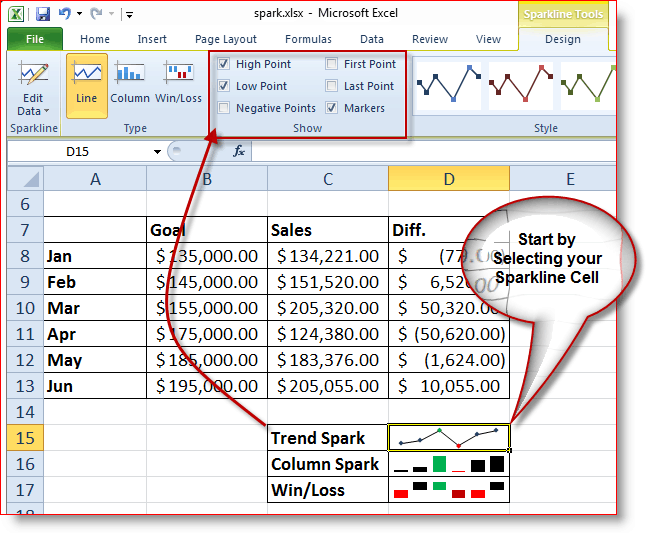
Acum hai să Schimbare în Culoare un pic din al nostru sparkline Trending Line
Pasul 2
Clic în Sparkline Cell, Clic Fila de proiectare, Clic Culoare marker, Clic Punct inalt (sau orice vrei tu) și Clic în Culoare.
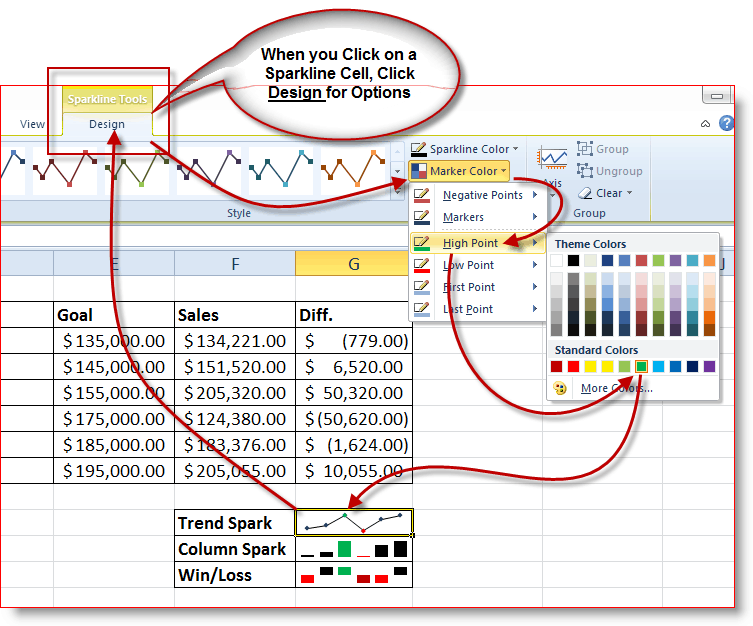
În exemplul meu, puteți vedea că am schimbat top punct din trendul meu Sparkline la verde să arăt că a fost cea mai bună lună pentru vânzări. Am selectat apoi scăzut punct și l-a schimbat în roșu pentru adaos accent. Rezultatul îmi oferă un rezumat excelent pe care echipa mea executivă îl poate vedea doar dintr-o privire.
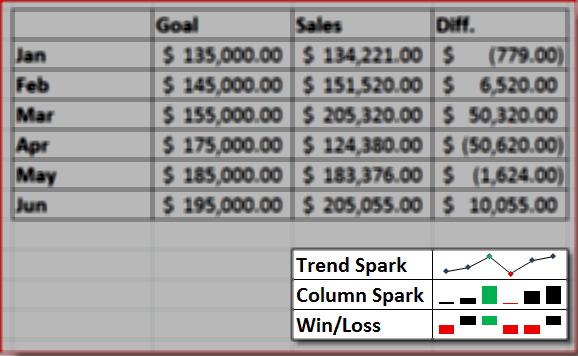
Acum puteți adăuga culoare la Sparkline Trend sau Linii, Coloane și chiar zona Win / Loss. Haideți să aruncăm o privire asupra porțiunii Win / Loss din Sparklines.
Ce este Sparklines Win / Loss și Cum le folosesc?
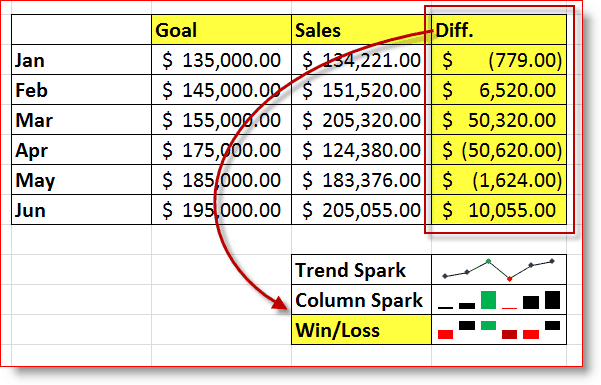
Mai simplu spus, Win / Loss Sparkline afișează Profit Vs. Pierdere sau V pozitive. Negativ. De asemenea, puteți personaliza aspectul Win / Loss Sparkline urmând pașii respectivi 6 și 7 de mai sus.
În exemplul meu de mai sus, celula mea Sparkline Win / Loss arată 6 luni Vânzări date și compararea ea cu Poartă pentru fiecare lună. Coloana DIFF este o comparație a modului în care vânzările mele sunt în comparație cu obiectivele mele. Apoi în Win / Loss Sparkline, L-am configurat pentru a arăta Top și Partea de jos luni și a schimbat culorile în roșu (rău) și Negru (Bine si Roșu mai închis pentru cel mai rău și Verde pentru cel mai bun.
Acest scenariu este doar un exemplu al unora dintrelucruri pe care le poți face cu noua caracteristică Sparkline din Excel 2010. La locul de muncă, am creat deja câteva Sparklines superbe cu planul de a administra întregul meu departament dintr-o singură foaie în Excel! O voi posta mai târziu pe forum, după ce îl voi avea gata. Dacă cineva din afară are vreun exemplu interesant de Sparklines, vă rugăm să le postați pe forumul nostru sau să lăsați o notă în comentarii cu un link!
Acordat acum, îmi dau seama că nu toată lumea a făcut upgradepână la Office 2010, așadar, dacă mai rulezi Excel 2003 sau Excel 2007, iată câteva alternative pe care trebuie să le verifici dacă vrei să te joci cu Sparklines. Recomandarea mea, totuși, mergi la o copie a Office 2010.; )
- TinyGraphs (freeware)
- MicroViziuni BonaVista (nu gratuit, dar chiar bun)
- Ozgrid (nu gratuit)









![Microsoft Office 2010 RTM Disponibil prin MSDN pentru descărcare [groovyDownload]](/images/download/microsoft-office-2010-rtm-available-via-msdn-for-download-groovydownload.png)
Lasa un comentariu